ノーコードでクラウド上のデータとの連携を実現。
詳細はこちら →SmartDrive API から取得した車両データを定期的に Azure Data Lake Storage Gen2に連携する:CDataSync

こんにちは。CData Software Japan の杉本です。
本記事では 分析基盤向けデータ統合の自動化ツールである CDataSync を使って、SmartDrive のデータを Azure Data Lake Storage Gen2 に連携し、分析する方法を紹介したいと思います。
SmartDrive とは?
IOTデバイスなどから取得できるあらゆるデータを利活用し、さまざまなモビリティサービスに活かすことができる走行データのデータプラットフォームです。
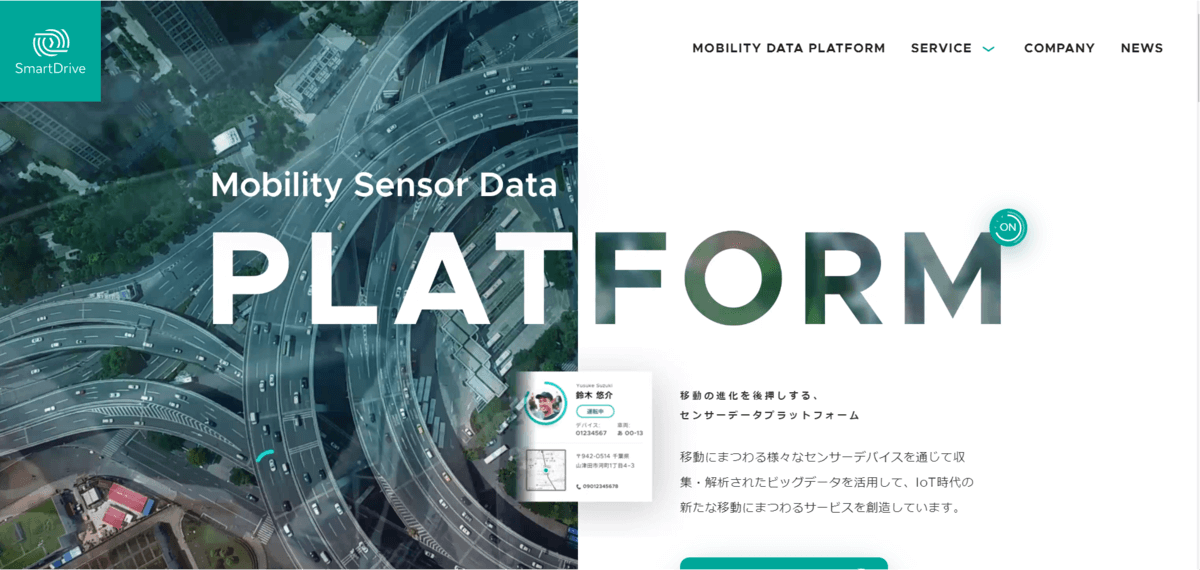
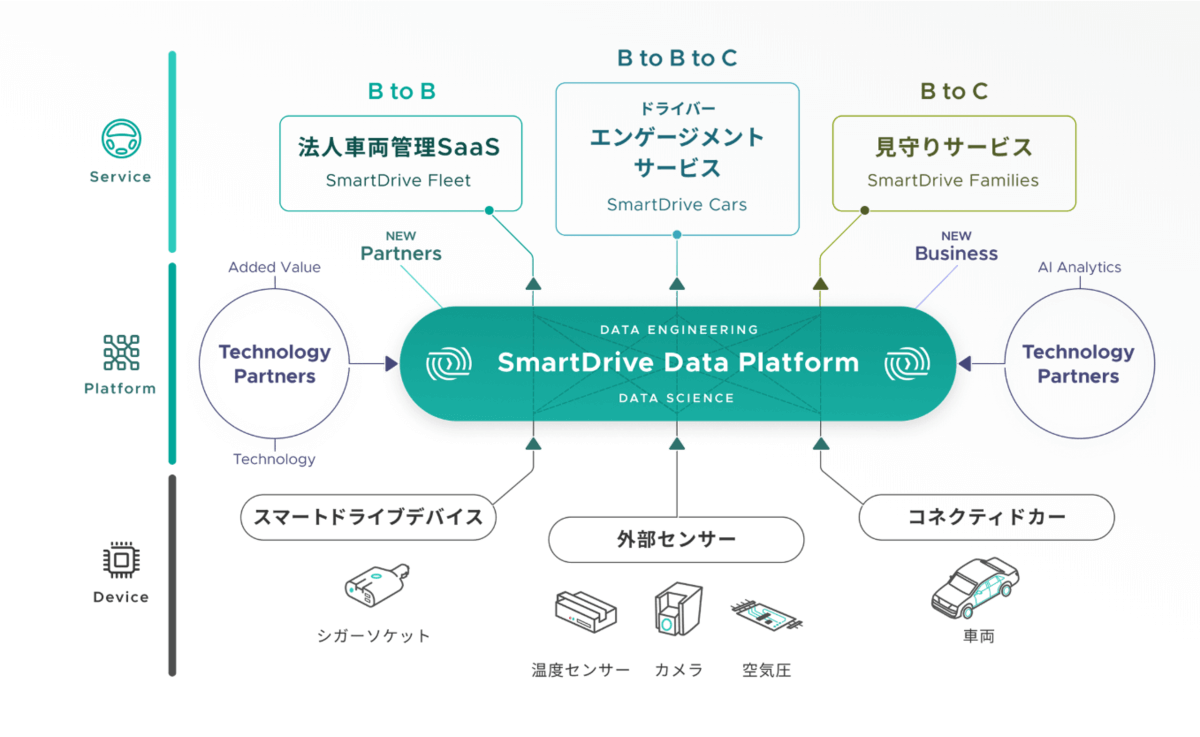
SmartDrive Platform では車両の位置情報などが取得できるAPIが提供されており、本記事ではこのAPIを利用してデータ連携を行います。
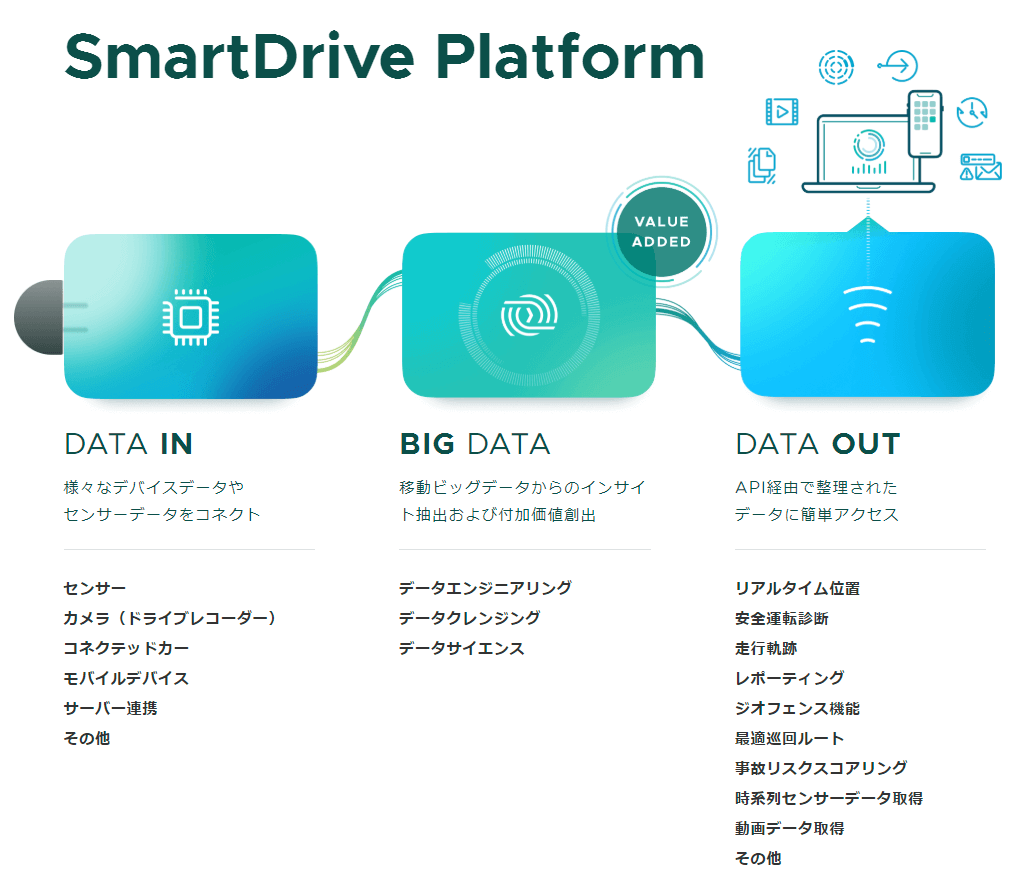
実現イメージ
本記事ですすめるシナリオは SmartDrive の Location データを Azure Data Lake Storage Gen2 に連携する仕組みを構成することだけですが、少し背景をおさえておきたいと思います。
以下の記事でも紹介していますが、現在私達の周りには数多くの SaaS が溢れ、10数年前のようなRDBだけ連携していればいいという時代は過ぎ去っています。
https://www.cdata.com/jp/blog/2019-12-10-231629
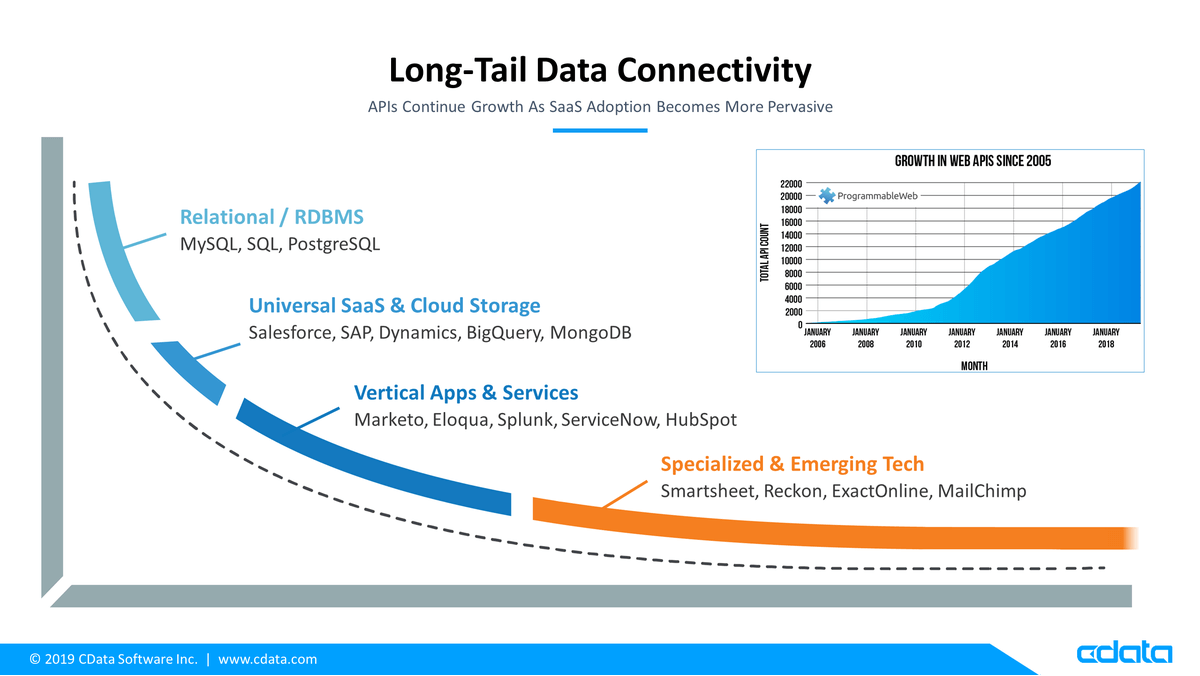
アメリカでは一つの企業で平均10~20程度の SaaS を使っているというレポートも存在し、多種多様なアプリケーションを活用しながら企業のビジネスプロセスが動いていることがわかります。
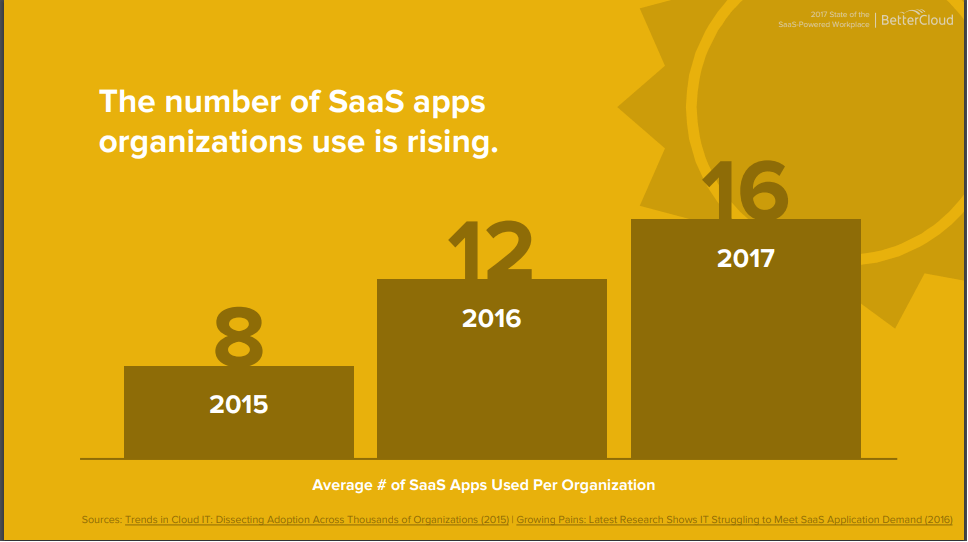
そのような状況では、たとえ「車両データを切り口として分析したい」といった要望があったとしても、ディメンション(BIによる分析でよく用いられるようなスタースキーマ文脈における)が各種アプリケーション・SaaSに分散され、「車両データはこのサービスにあるけれど、ディメンションとして使いたい顧客属性は違うサービスに存在する」ということが頻発してしまいます。
https://docs.microsoft.com/ja-jp/power-bi/guidance/star-schema
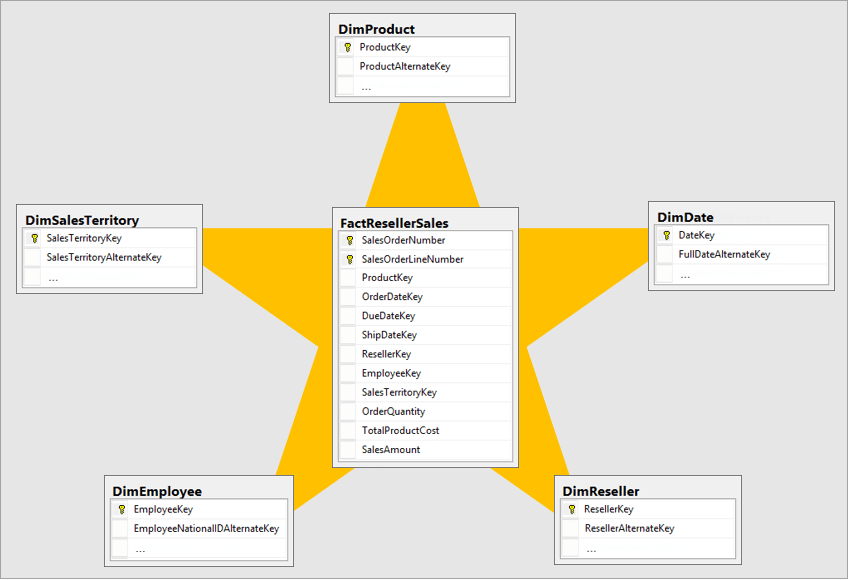
そのようなビジネス環境で今求められているのが、ELTの考え方です。多種多様なデータソースから、一度DWHにデータをロードし、DWHで分析や変換処理を回していきます。
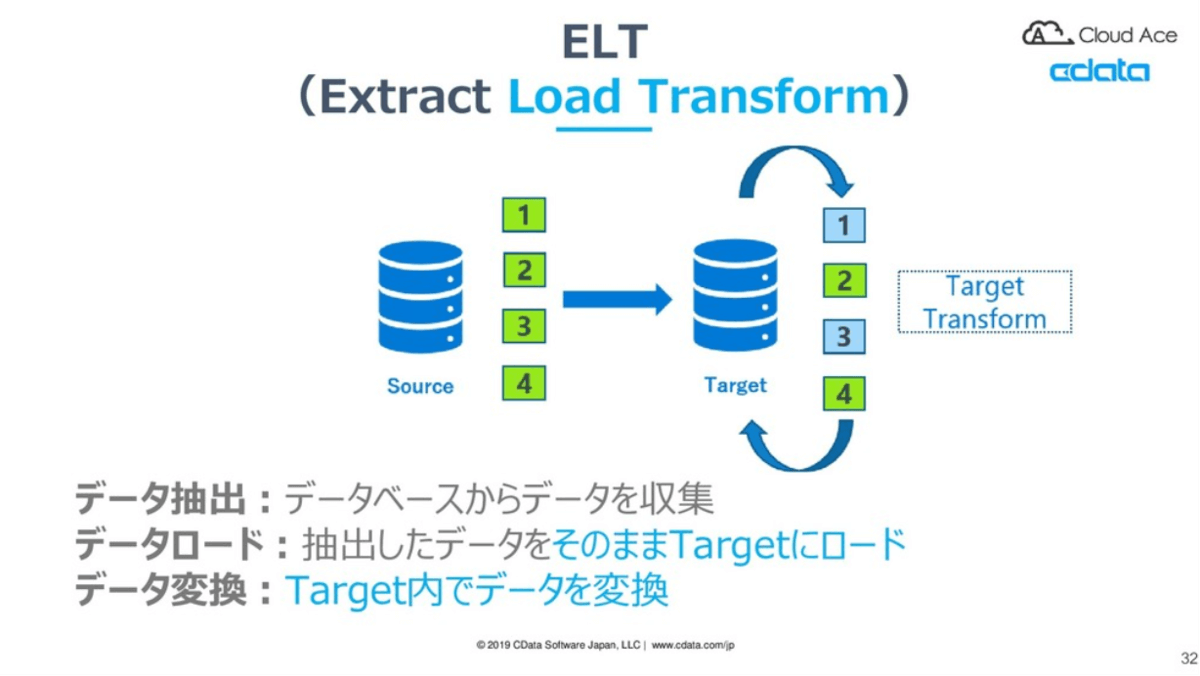
引用元:https://docs.microsoft.com/ja-jp/power-bi/guidance/star-schema
CDataSyncでは、そのような分析基盤向けデータ統合の自動化をノンコーディングで実現することができるようになっています。
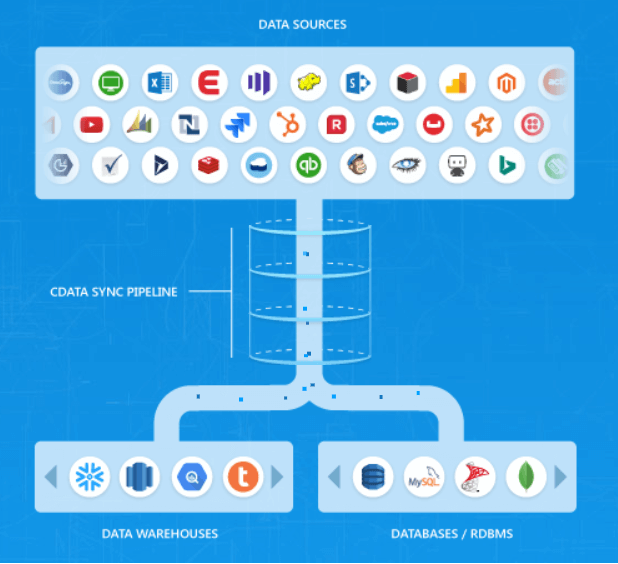
そういった背景を踏まえ、本記事ではデータ分析基盤・データレイクとして現在多く使われている Azure Data Lake Storage Gen2 に SmartDrive の Locationデータ(速度、緯度経度などのデータ)を連携する方法を紹介します。

必要なもの
- Azure Data Lake Storage Gen2 が利用可能な Azure アカウント
- SmartDrive アカウント
- CData Sync
SmartDrive API のアクセストークンの取得
SmartDrive APIに接続するためには、予めアクセストークンを取得する必要があります。取得方法はSmartDrive にお問い合わせください。
REST データ処理用 RSDファイルの作成
次に、SmartDrive API を CData 各種 REST DeiverがSQLとして解釈できるように設定ファイルを作成します。
以下のGitHubから保存してください。
https://github.com/sugimomoto/CData.REST.SmartDrive
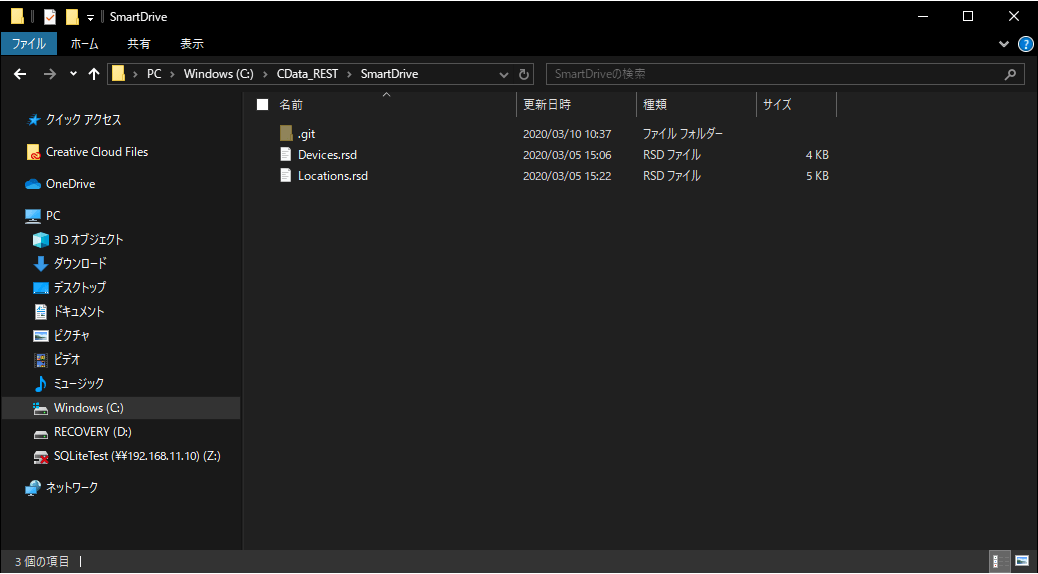
保存先フォルダは後ほど使用するので「C:\CData_REST\SmartDrive」といった書き込み可能な任意のフォルダに配置してください。
Azure Data Lake Storage Gen2 の準備
次に、データの格納先となる Azure Data Lake Storage Gen2 を準備します。
まず、Azure Data Lake Storage Gen2 が利用できるストレージアカウントを作成します。
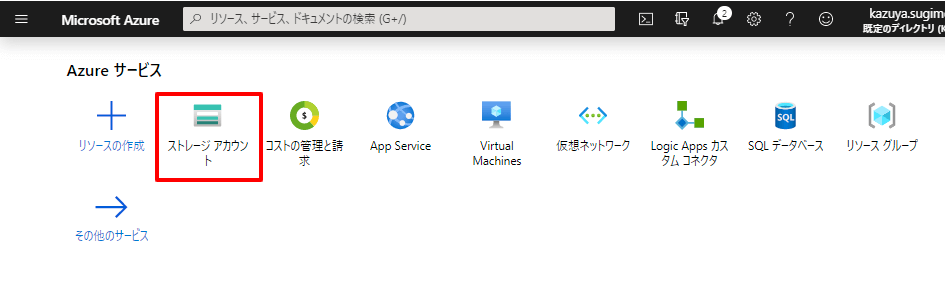
基本の設定はデフォルトのままでかまいません。任意のサブスクリプション・リソースグループ・ストレージアカウント名を指定してください。
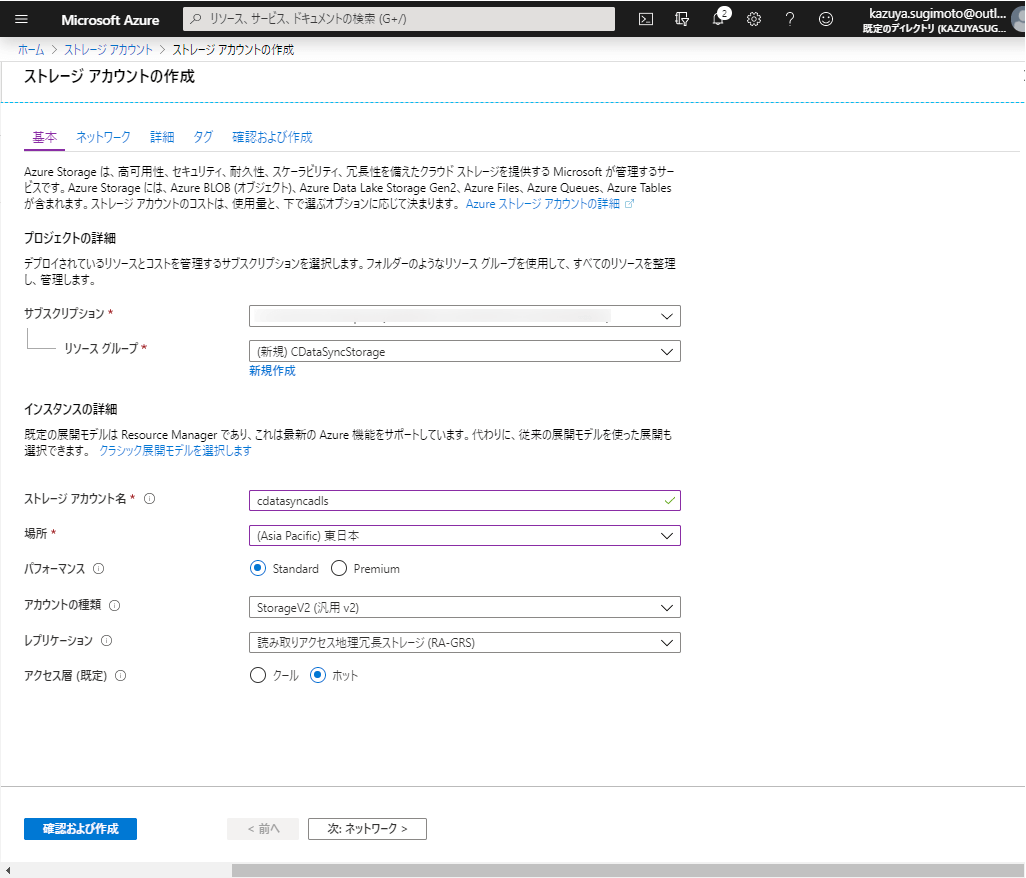
次に詳細設定タブで「Data Lake Storage Gen2」を有効にしておきます。これでストレージアカウントを作成すればOKです。

ストレージアカウント作成後、Data Lake Storageに今回のデータを保存するコンテナを予め構成しておきましょう。
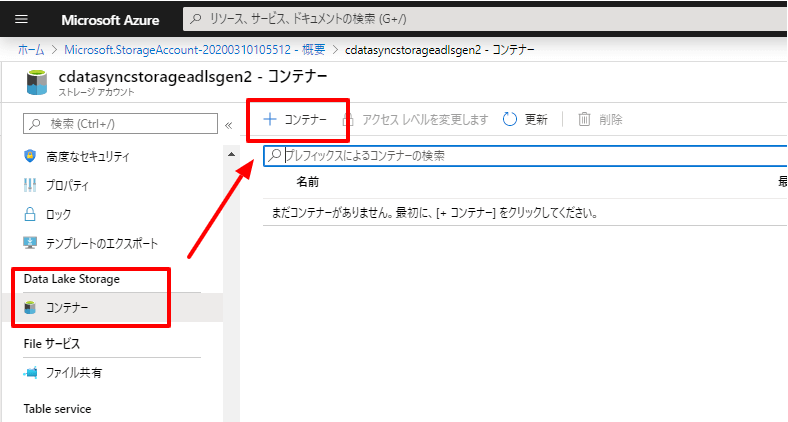
今回はsmartdriveという名前でコンテナを構成しておきました。
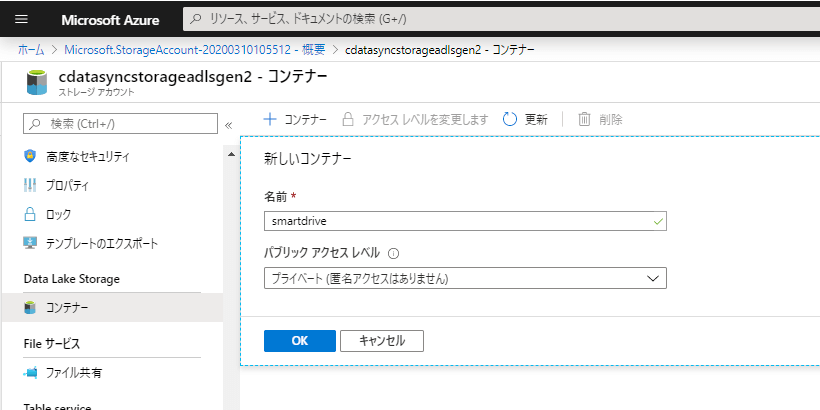
最後に接続用のアクセスキーを控えておけば、Azure Data Lake Storage Gen2の準備は完了です。
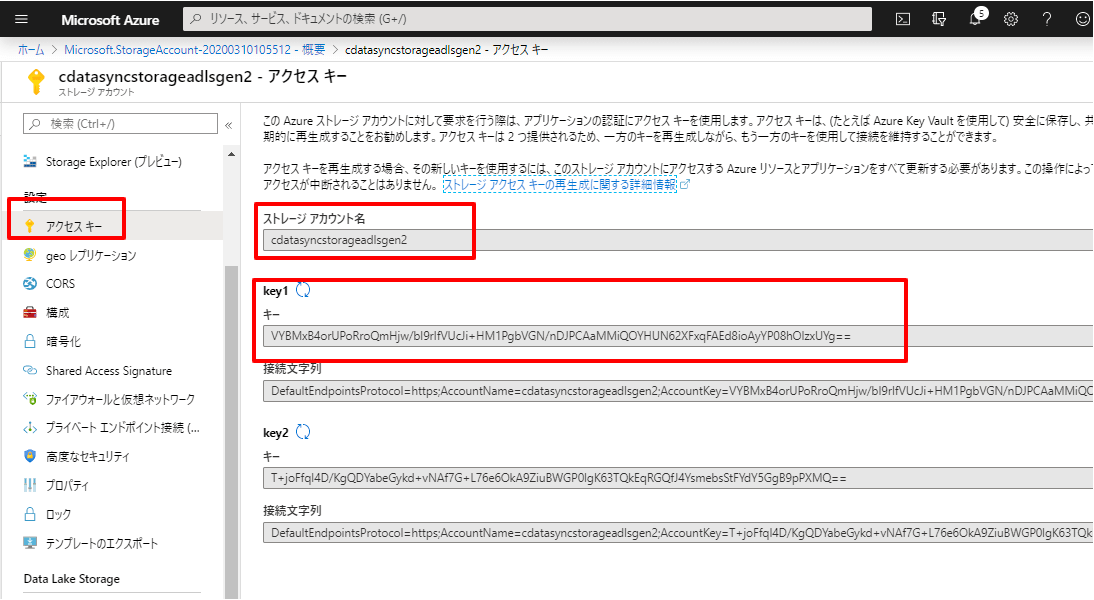
CDataSyncのインストール
それでは、取得した情報を元にCDataSyncの設定を行っていきましょう。
CDataSyncはインストール型のソフトウェアなので、以下のURLからダウンロードして、任意のPCでセットアップを行います。
https://www.cdata.com/jp/sync/
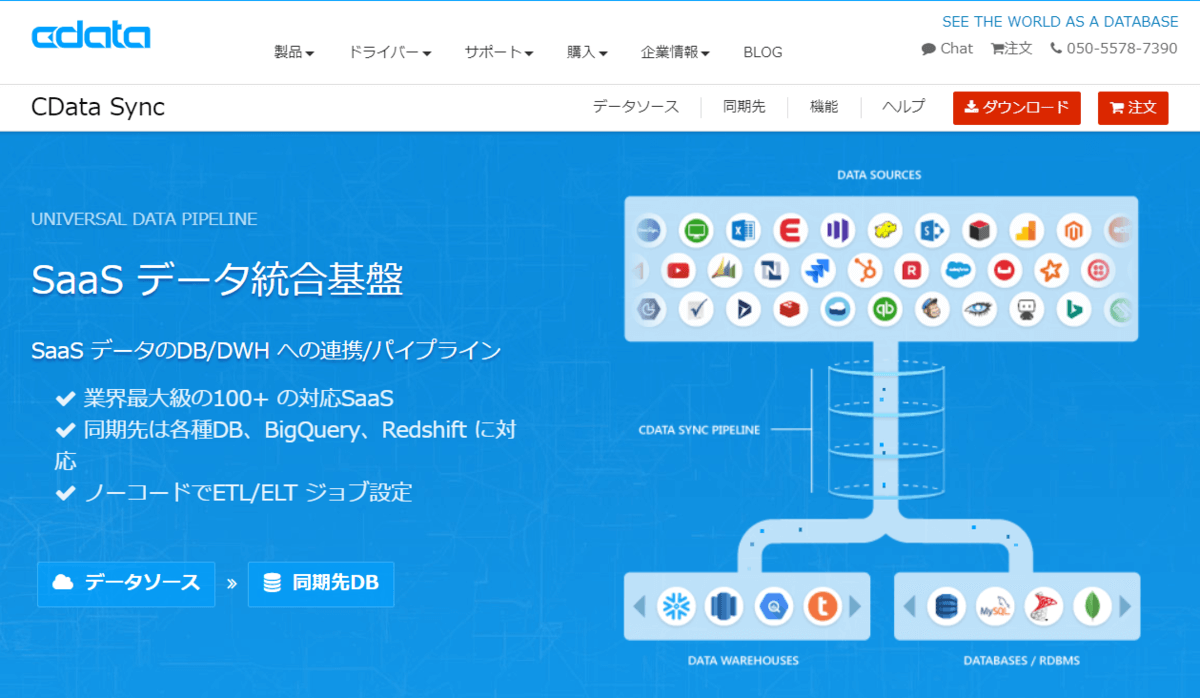
セットアップ後、CData Syncの画面がブラウザで立ち上がるので、セットアップ時に入力したパスワードとユーザー名「admin」を入力して、ログインします。
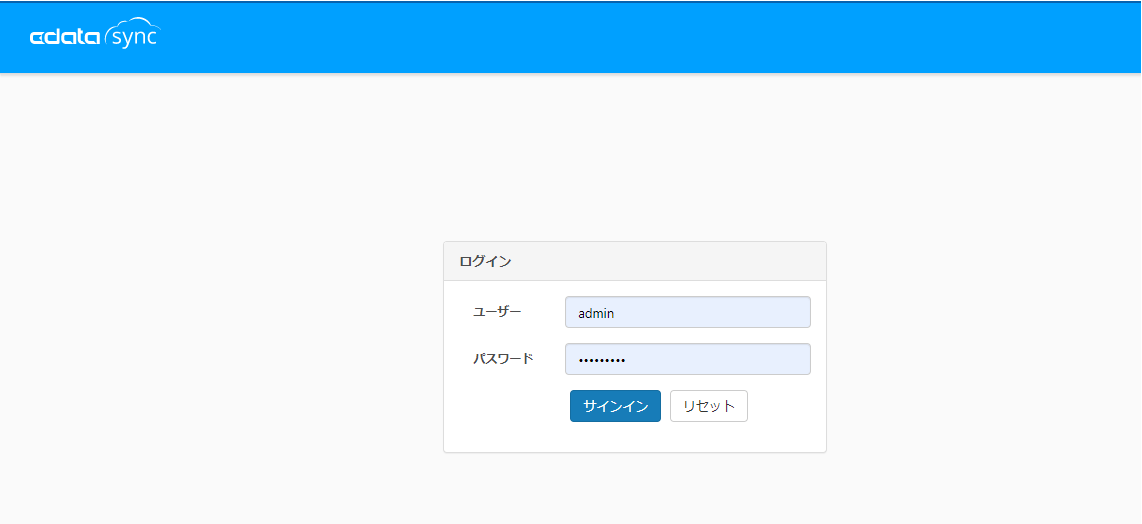
ログイン後「情報」タブに移動し、「30日間の評価版をアクティベート」を行えば、CDataSyncの初期設定は完了です。
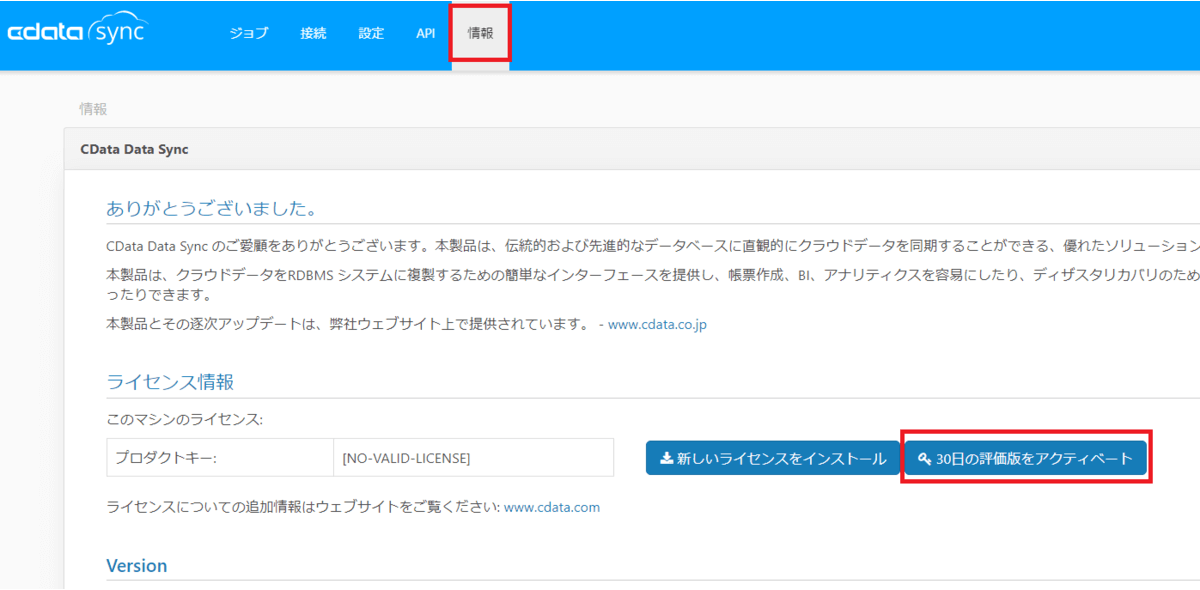
REST データソースの設定
次にデータのSyncを行うためのデータソースの設定を行っていきましょう。
CDataSyncでは任意のデータソースを自由に追加して、連携することが可能です。
デフォルトでは REST データソースが含まれていないため、「接続」に移動し「+ Add More」をクリックし、追加を行います。
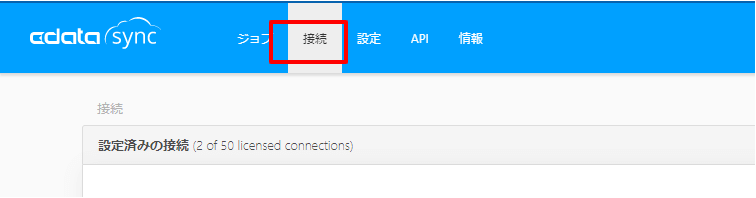
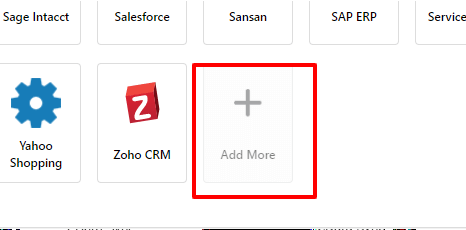
一覧の中から「REST」を検索し、追加します。
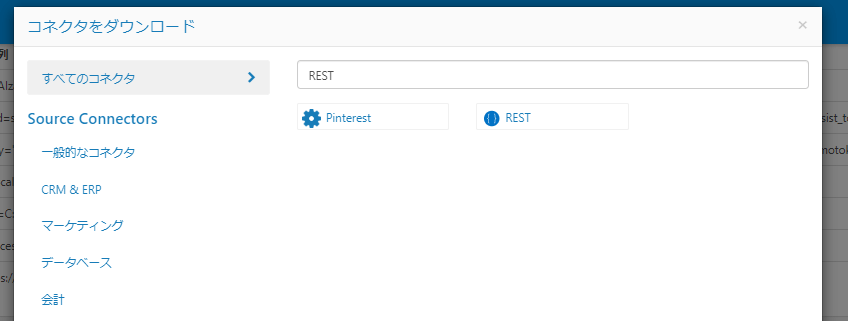
追加後、CDataSyncが再起動します。再起動後、データソースの一覧から「REST」が選択できるようになるので、これを選択し接続設定を行います。
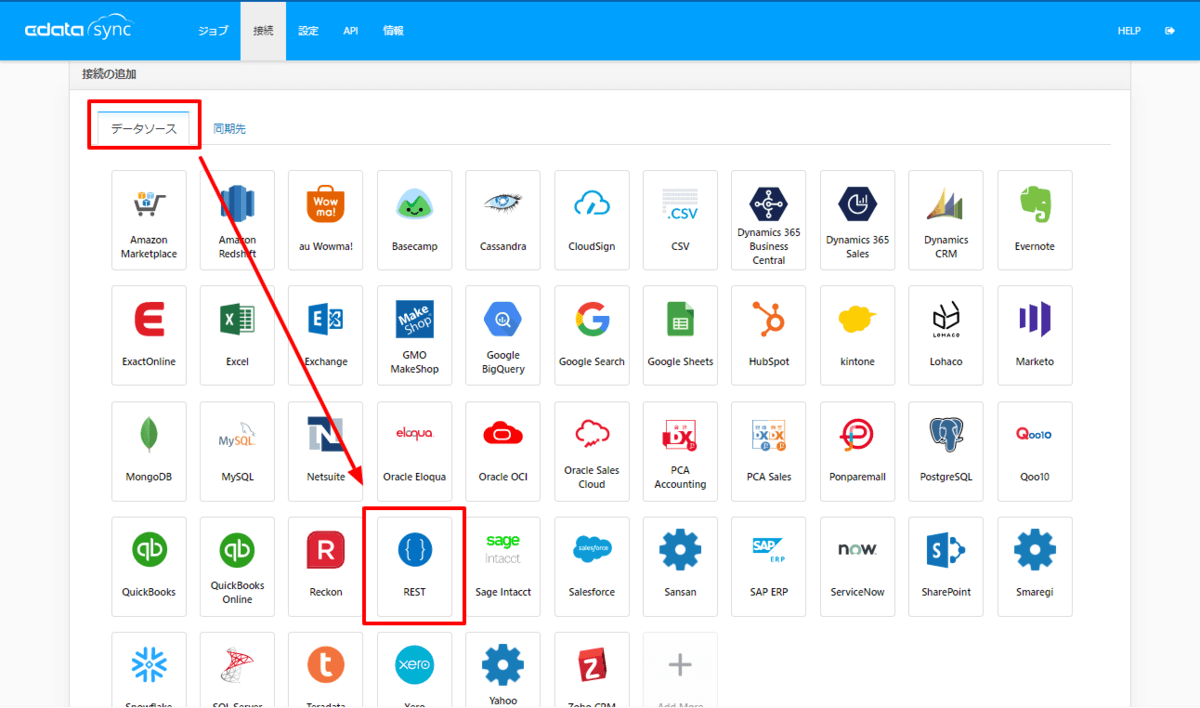
接続設定では、「接続文字列」を選択して、以下の項目をセットし、保存します。
- Other="apikey=[SmartDrive API接続用のAPI Keyを指定します。];device_code=「取得したいデバイスのデバイスコードを指定します。必須ではありません。」;";Location=C:\CData_REST\SmartDrive;
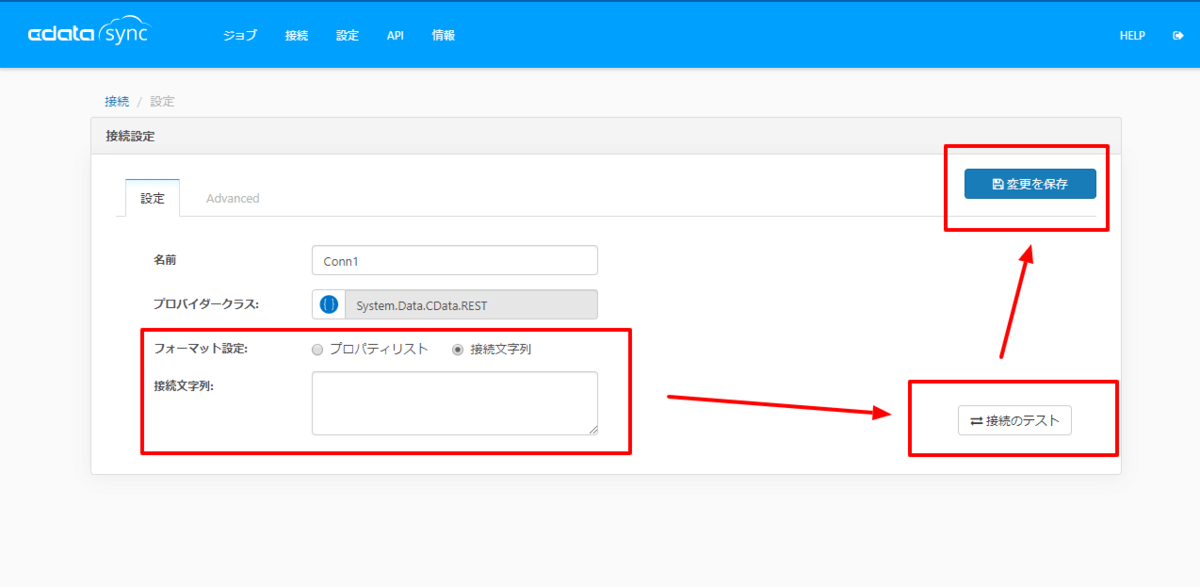
Azure Data Lake Storage Gen2 への同期先設定
続いて、同期先となるAzure Data Lake Storage Gen2 への接続を構成します。
「接続」→「同期先」から「Azure Data Lake Store」を選択し
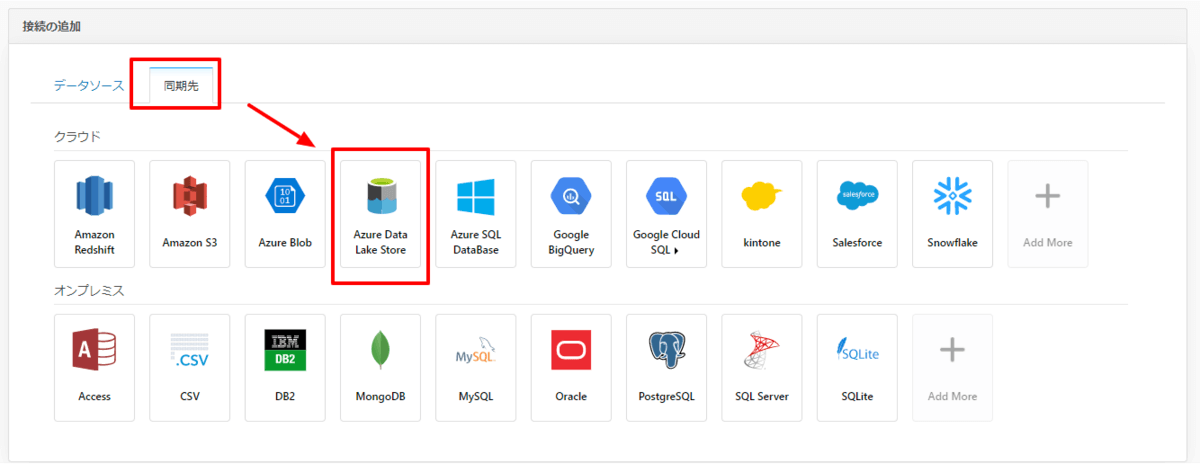
「Generation」から「2」を選択の上、予め取得しておいた Azure Data Lake Storage Gen2の情報を以下のように設定します。
- Account Key:アクセスキー(例:VYBMxB4orUPoRroQmHjw/bI9rIfVUcJi+HM1PgbVGN/nDJPCAaMMiQOYHUN62XFxqFAEd8ioAyYP08hOlzxUYg==)
- Account:ストレージアカウント名(例:cdatasyncstorageadlsgen2)
- File System:作成したコンテナの名称(例:smartdrive)
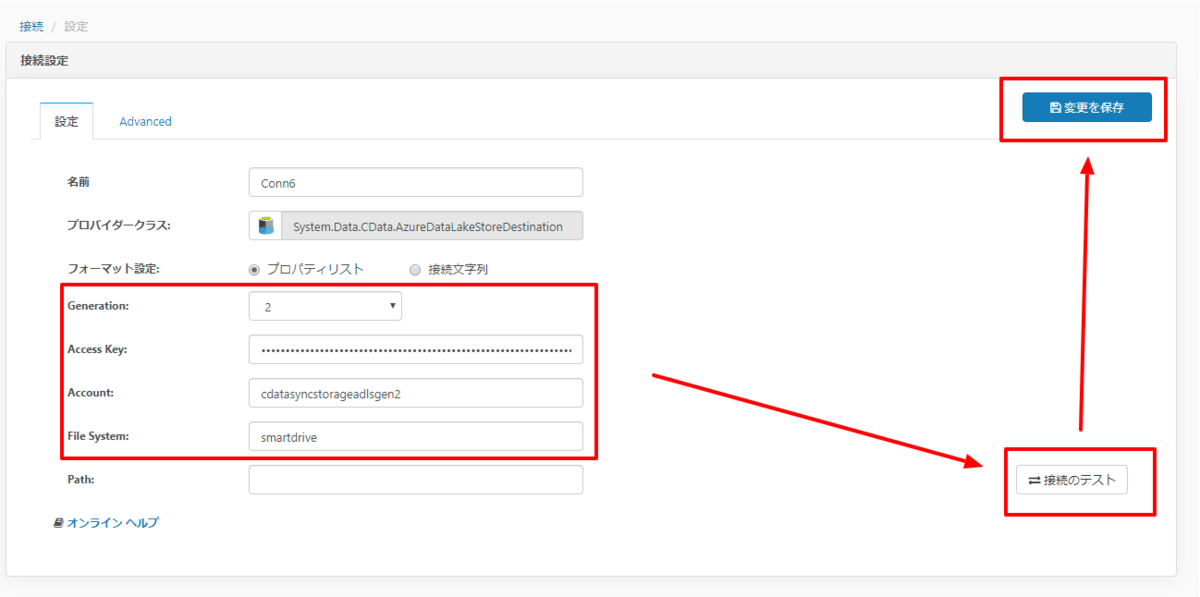
設定後、接続テストをクリックし、接続が成功したら設定を保存します。
ジョブの作成
それでは実際にジョブを作成し、データをAzure Data Lake Storage Gen2に連携してみましょう。
ジョブのタブから「ジョブを作成」をクリックし
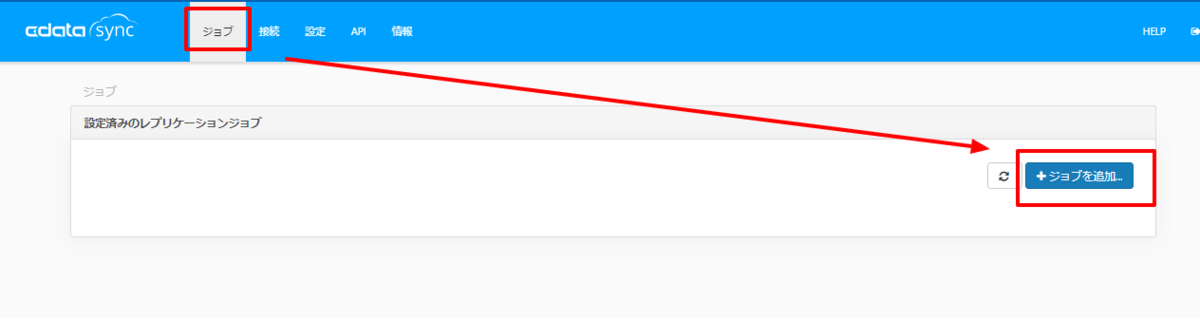
事前に構成した「SmartDrive」と「Azure Data Lake Storage Gen2」を、ソースと同期先としてそれぞれ構成します。
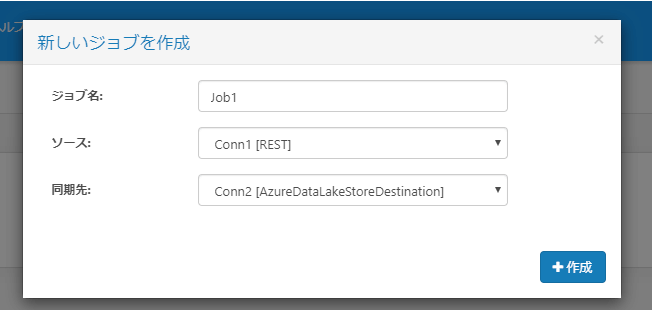
次に連携するデータを決定するために、「テーブルを追加」をクリックし
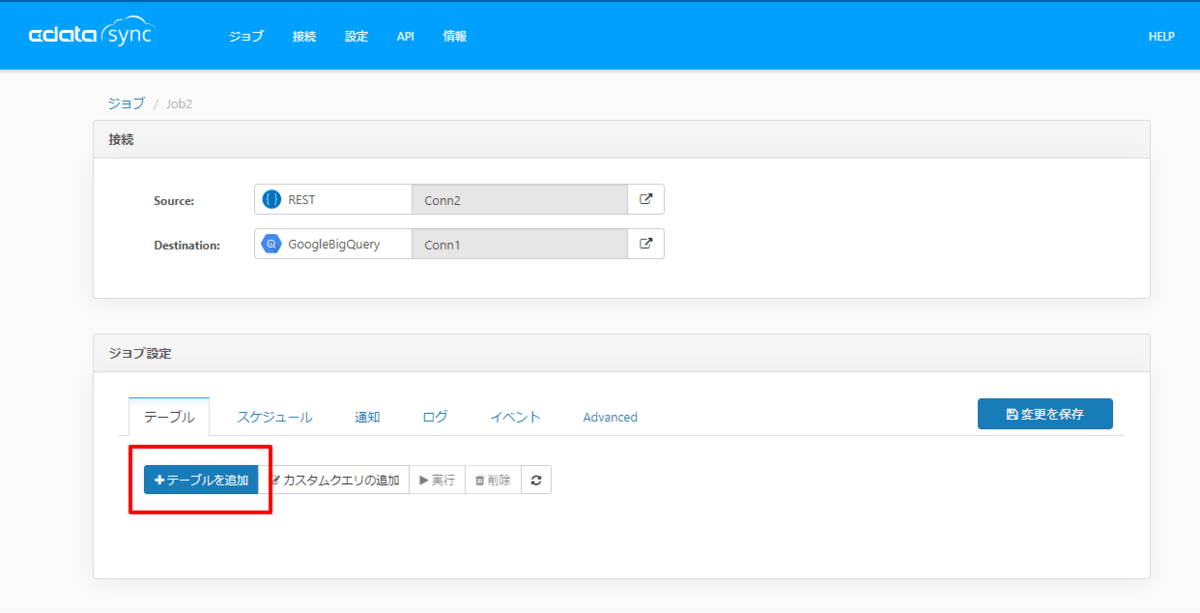
Locations テーブルを選択します。
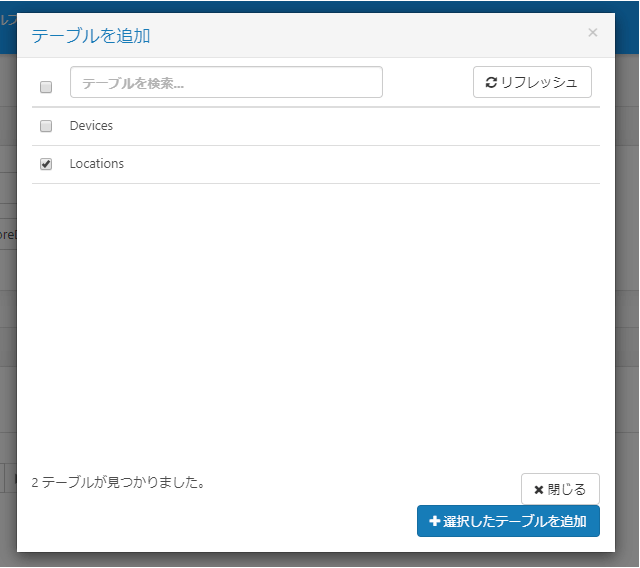
なお、デフォルトでは接続文字列で指定したデバイスの過去24時間のデータを取得するようになっています。
最後にスケジュールタブから定期的に処理にするためにスケジューラーを設定します。以下の設定ですと1日1回、Azure Data Lake Storage Gen2 へ最新のデータが同期されます。
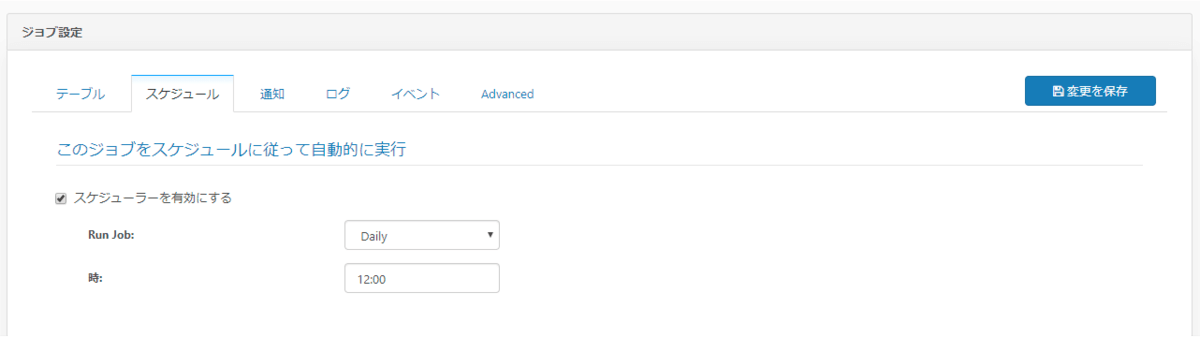
後は設定を保存すれば、完了です。
テスト実行
テスト実行はテーブルタブから対象となるテーブルを選択し、「実行」ボタンをクリックすることで実施可能です。
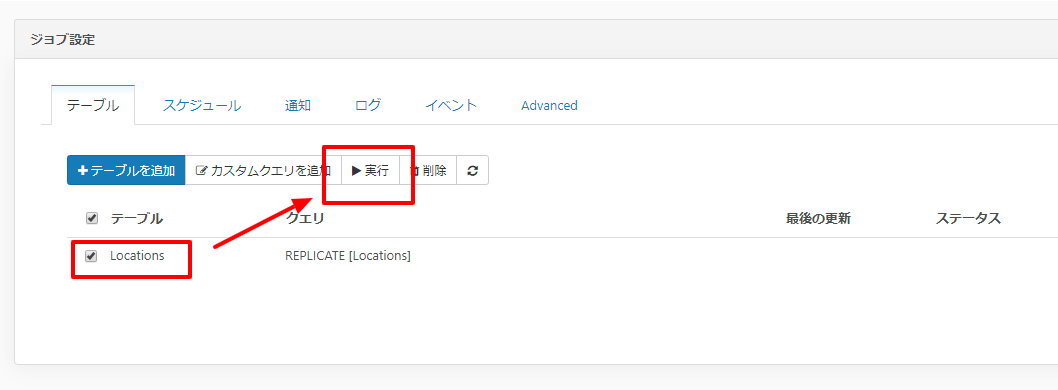
Azure Data Lake Storage Gen2 の Store Explorer で見てみると、Locations フォルダが生成され、以下のようにCSVが生成されます。
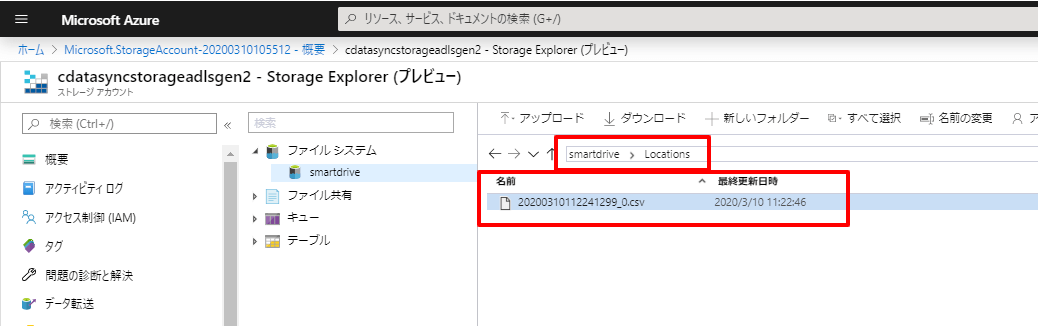
中身はこのようにLocations APIから取得したデータがCSV形式にてフラット化されて、分析しやすいような形で保存されています。
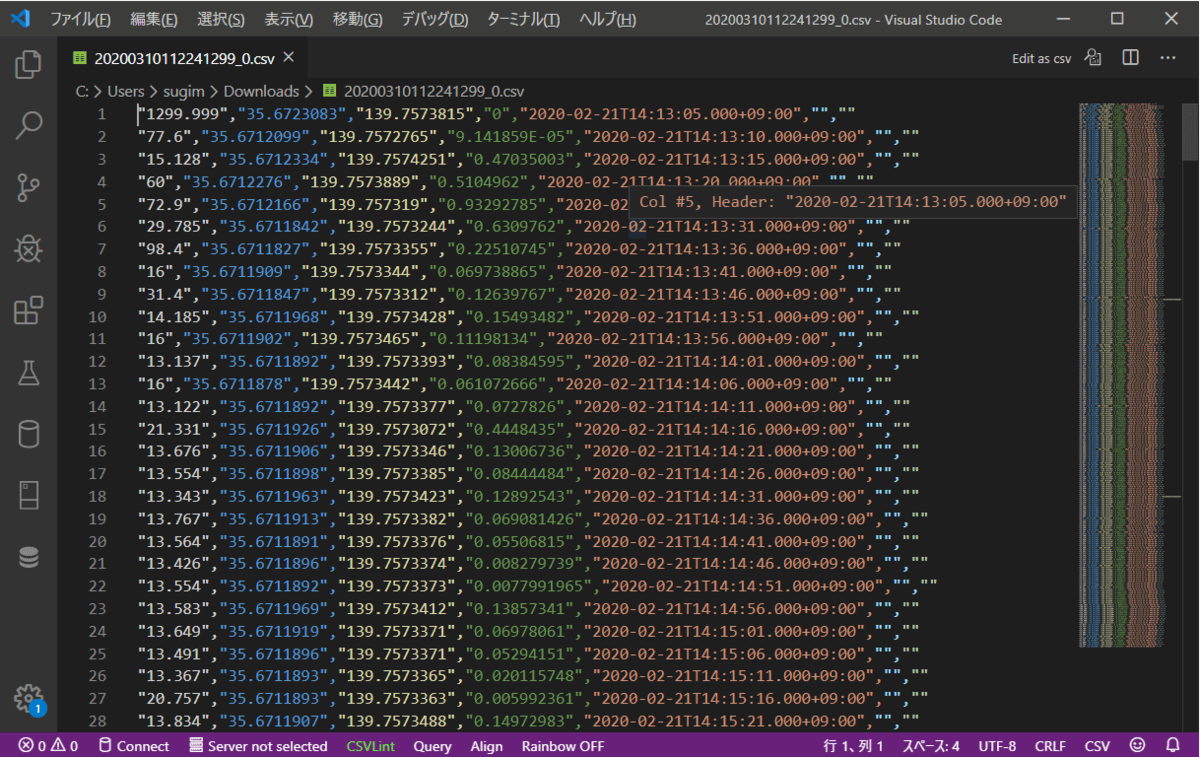
あとは、Azure databricks や Azure HDInsight などのビッグデータ分析のアプリケーションで分析を行うことができます。
さいごに
本記事では、SmartDrive のデータを Azure Data Lake Storage Gen2 に連携しましたが、CDataSyncではAzure Data Lake Storage Gen2 以外にも BigQuery、AmazonRedShiftやAzure SQL Serverといった多様な連携先をサポートしています。
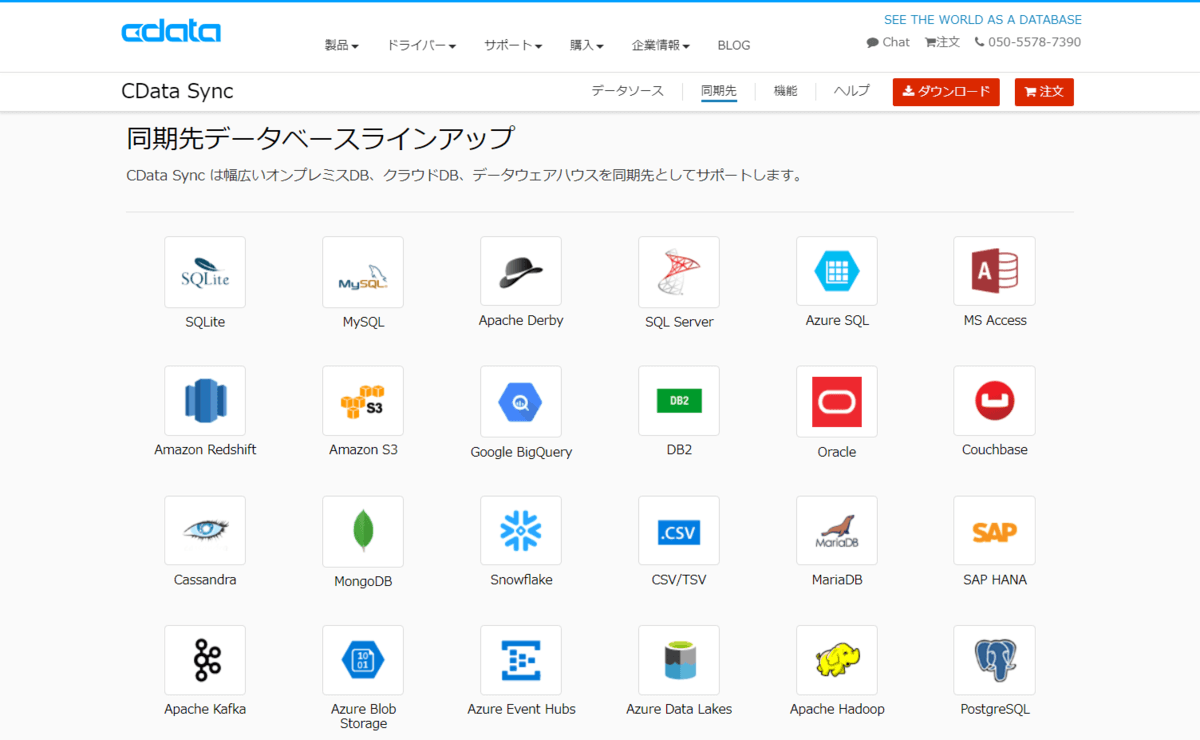
是非普段皆さんの会社でお使いのDWH・データベースに同期してみてください。






